大家都知道windows操作系统有很多语言版本,用户也会选择自己所习惯的语言系统。一般情况下,我们安装的Win7系统都是中文版的,有些用户因工作的需要,想将中文版系统切换成英文版系统,但是又不知道怎么切换?下面小编教大家如何下载win7旗舰版英文。
win7旗舰版英文操作如下:
1.首先我们打开小白一键重装系统,安装win7旗舰版,点击“安装此系统”。
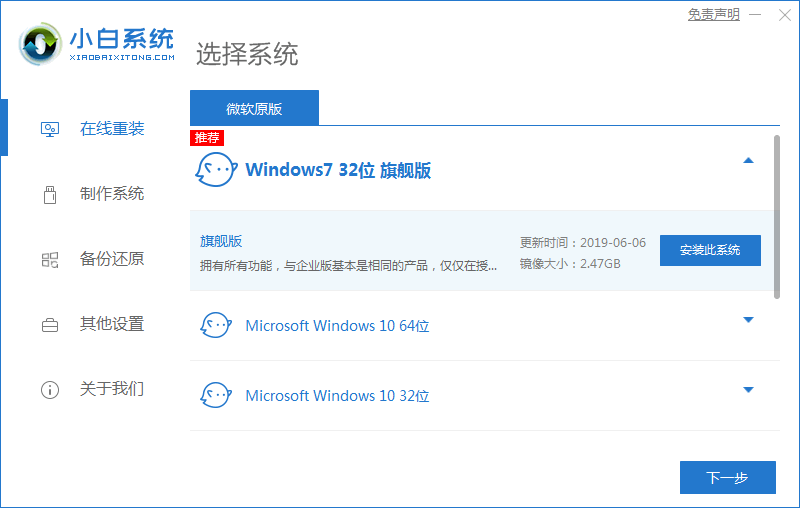
2.开始下载系统镜像文件及驱动程序。
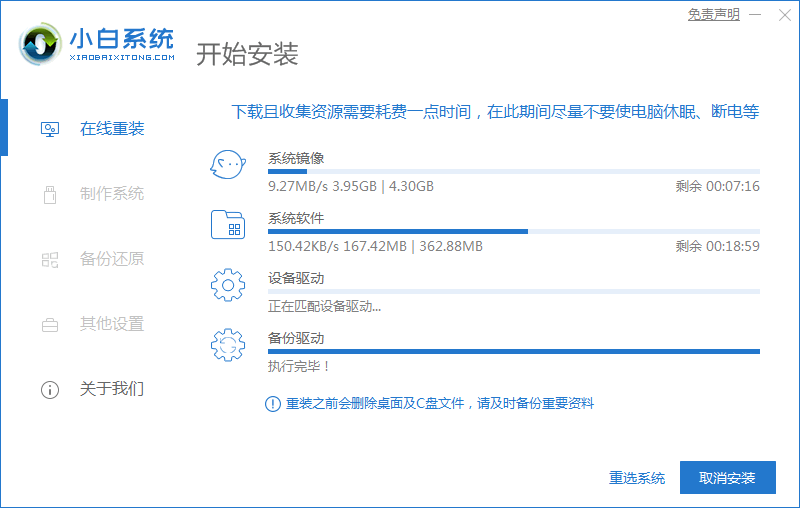
3.安装完成后我们点击'立即重启‘按钮,重启进入到选项页面时选择第二个选项进入“小白PE系统”。
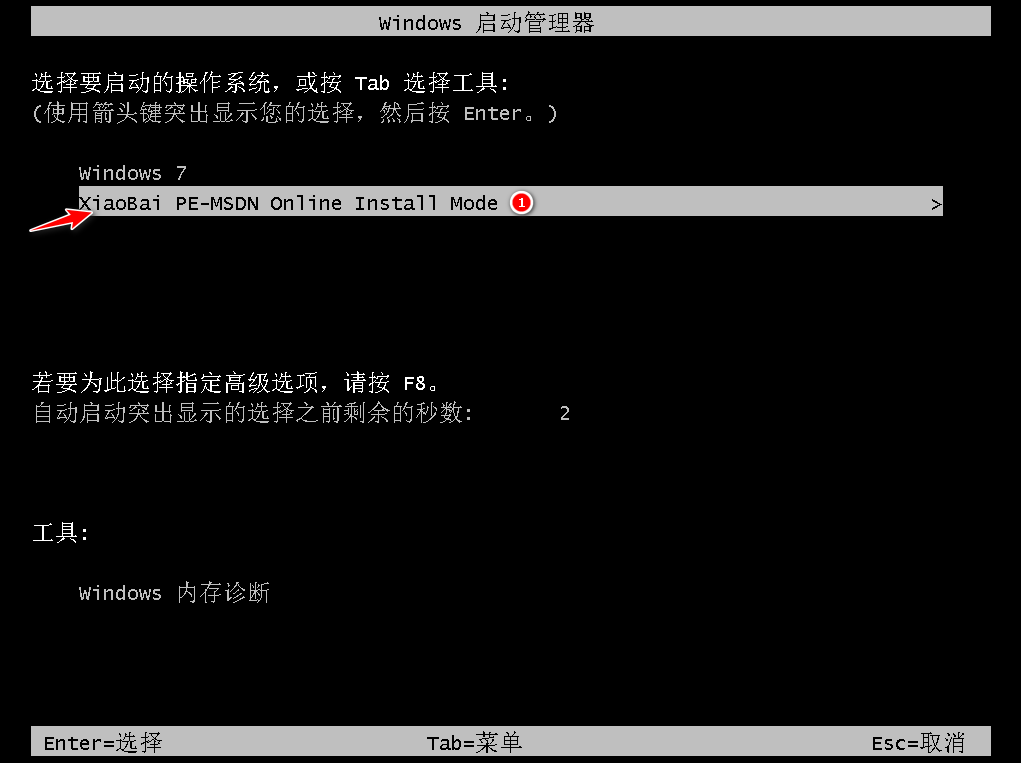
4.进入到桌面后我们打开小白装机工具,系统会开始自动安装镜像文件。
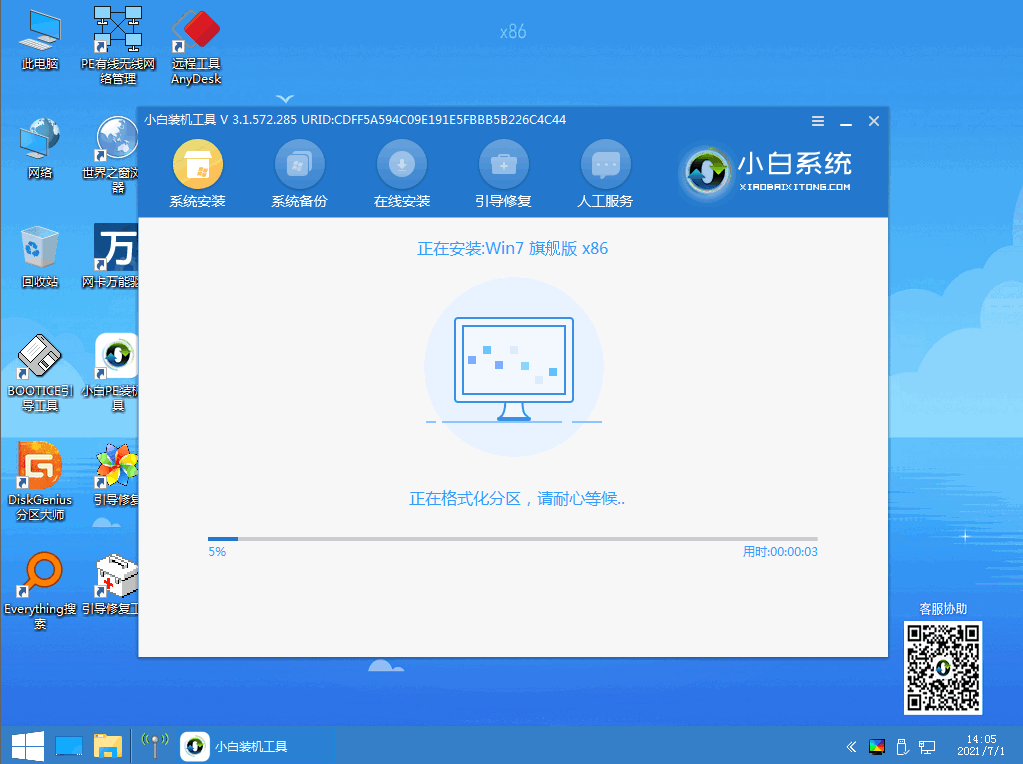
5.安装完成后我们重启电脑,等进入到系统桌面使就安装成功了。
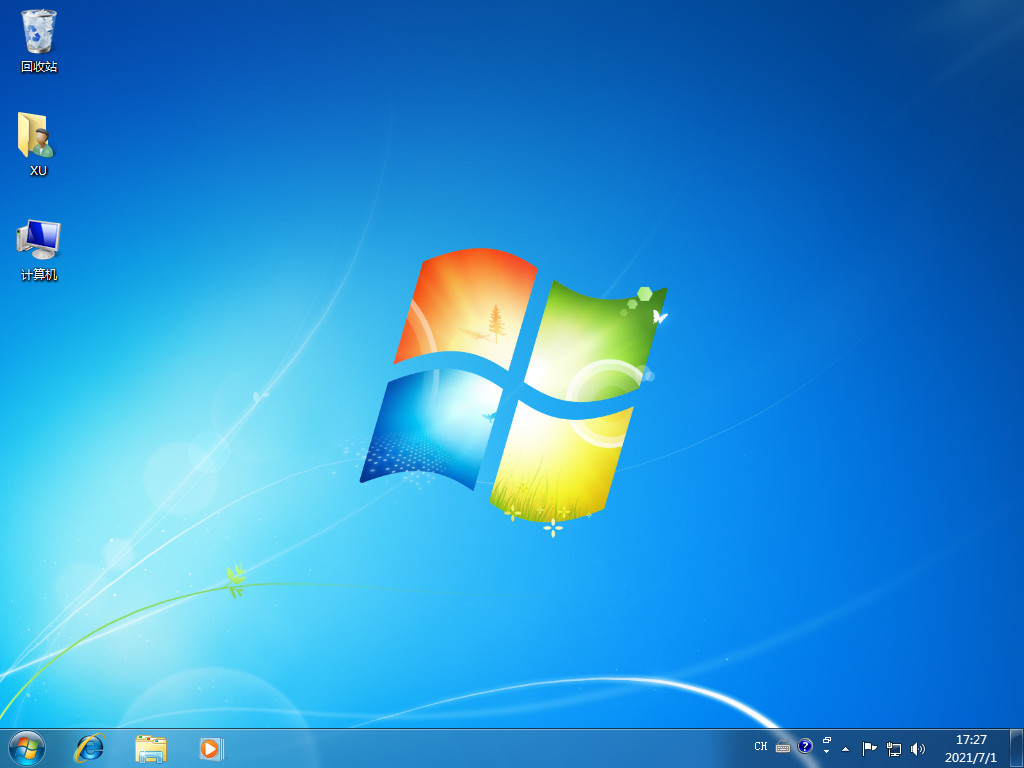
6.现在我们就可以使用win7系统了,接着我们点击'开始菜单栏",再弹出的窗口中选择所有程序.
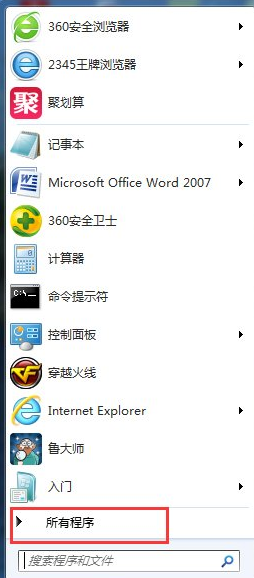
7.再选择Windows update.
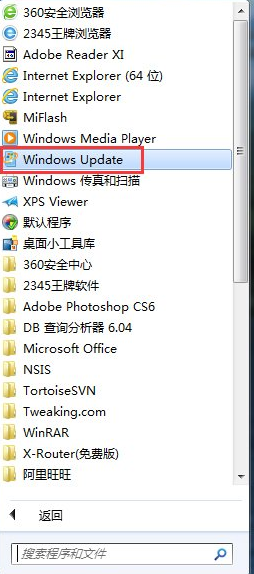
8.打开后选择窗口中的可选更新。
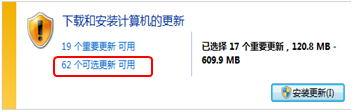
9.我们找到“英文语言包”并安装。

10.安装完成后,我们打开“控制面板”,选择时钟、区域和语言再单击更改显示语言。
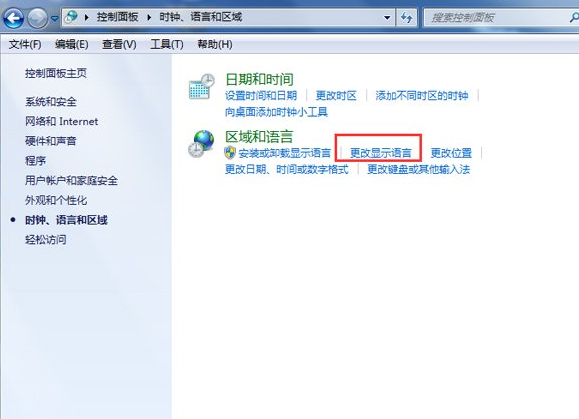
11.接着我们开始设置格式。
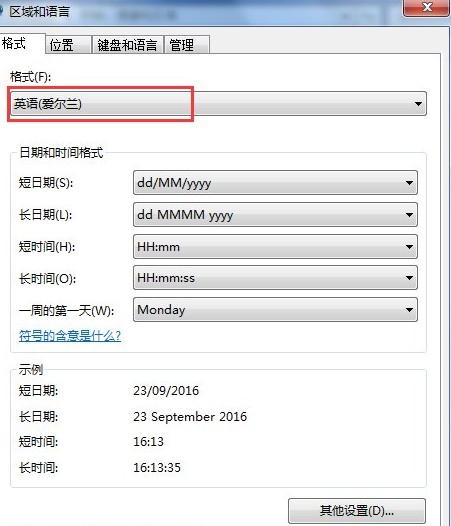
12.当前位置选择“美国”。
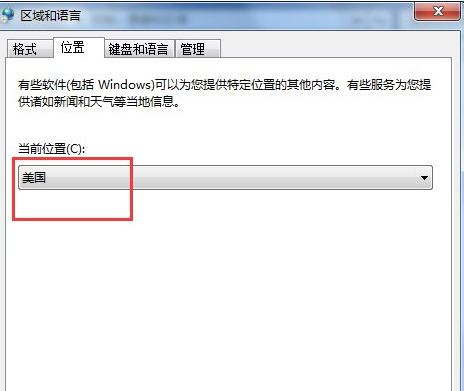
.
13.选择“显示语言页面”中选择“English"最后把输入语言也设置一下,然后确认重启就可以了.
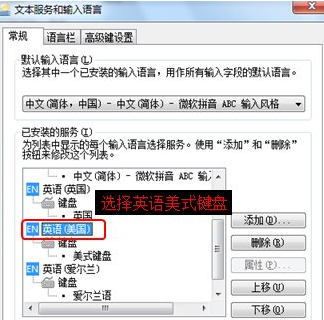
以上就是win7旗舰版英文的内容,现在知道win7旗舰版中文系统改为英文系统如何操作了吗?需要的小伙伴赶紧去试试吧。